I den digitale tidsalderen har en stabil og pålitelig internettforbindelse blitt avgjørende. Enten for arbeid, studier, underholdning eller bare å holde kontakten med sine kjære, kan Ethernet-brudd Heldigvis finnes det i de fleste tilfeller enkle løsninger på dette problemet.
Grunnleggende diagnose
Før du dykker ned i løsningene, er det viktig å forstå det grunnleggende om diagnostisering av et Ethernet-tilkoblingsproblem . Her er noen enkle trinn du kan følge for å komme i gang:
- Kontroller kablene : Kontroller at alle Ethernet-kabler er koblet til riktig og at det ikke er synlig skade.
- Start nettverksutstyret på nytt : Slå modemet, ruteren og datamaskinen av og på for å tilbakestille tilkoblingen.
- Sjekk indikatorlysene : På ruteren eller nettverkskortet, sjekk indikatorlysene for å se om de indikerer en aktiv tilkobling.
Nå som vi har dekket det grunnleggende, la oss gå videre til spesifikke løsninger.
Løsninger for å løse problemer med Ethernet-tilkobling
1. Slå av Wi-Fi

Hvis du har både en Wi-Fi-tilkobling og en Ethernet-tilkobling , kan datamaskinen din favorisere Wi-Fi-tilkoblingen selv om du ønsker å bruke Ethernet. For å løse dette problemet, slå av Wi-Fi ved å følge disse trinnene:
- Høyreklikk på Wi-Fi-ikonet på oppgavelinjen.
- Velg " Åpne nettverk og internettinnstillinger ".
- Gå til Wi-Fi-fanen og slå den av.
Ved å slå av Wi-Fi lar du datamaskinen kun fokusere på Ethernet-tilkoblingen.
2. Sjekk Ethernet-innstillinger
Sørg for at Ethernet-tilkoblingen er aktivert i datamaskininnstillingene. Slik gjør du det:
- Høyreklikk på nettverksikonet på oppgavelinjen.
- Velg " Åpne nettverk og internettinnstillinger ".
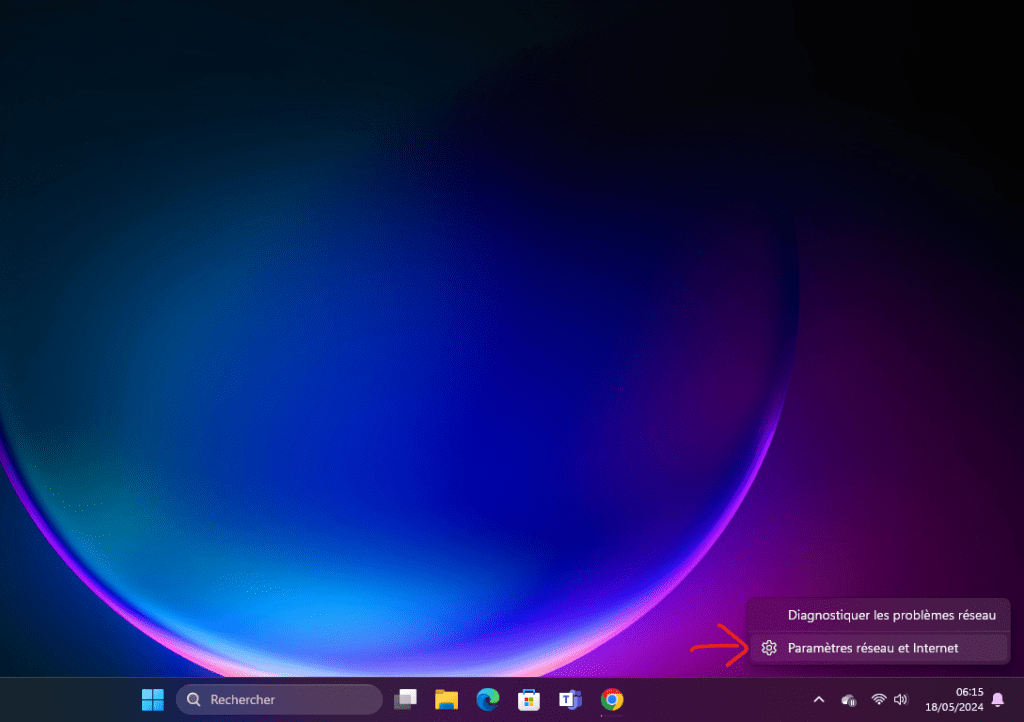
- Gå til Ethernet-fanen og sjekk om tilkoblingen er aktivert.
Hvis tilkoblingen er deaktivert, aktiver den ved å klikke på den tilsvarende knappen.
3. Bytt port på ruteren
Hvis Ethernet-tilkoblingen fortsatt ikke fungerer , prøv å koble Ethernet-kabelen til en annen port på ruteren. Noen ganger kan en spesifikk port være defekt, og ved å endre porten kan du fikse problemet.

4. Sjekk Ethernet-kabler
Ethernet-kabler kan være skadet eller defekte, noe som kan forårsake tilkoblingsproblemer. Prøv å bytte ut Ethernet-kabelen med en annen fungerende kabel for å se om det løser problemet. Sørg også for at kabelen er riktig satt inn i Ethernet-portene på datamaskinen og ruteren.
Se også: Hvordan forbedre WiFi-mottaket på den bærbare datamaskinen min?
5. Oppdater Ethernet-drivere
Ethernet-drivere er programvare som lar datamaskinen din kommunisere med nettverkskortet. Hvis driverne er utdaterte eller korrupte, kan det forårsake tilkoblingsproblemer. Slik oppdaterer du Ethernet-drivere:
- Høyre klikk på startknappen og velg " Enhetsbehandling ".

- Utvikle delen " Nettverkskort ".
- Høyre klikk på Ethernet -nettverkskortet ditt og velg " Oppdater driveren ".
- Følg instruksjonene på skjermen for å oppdatere nettverkskortets Ethernet-drivere.
6. Tilbakestill nettverkskortet
Hvis alle de foregående trinnene ikke løste problemet, kan du prøve å tilbakestille nettverkskortet. Slik gjør du det:
- Høyreklikk på nettverksikonet på oppgavelinjen.
- Velg "o Åpne nettverks- og internettinnstillingene ".
- Få tilgang til fanen " Endre adapter ".
- Høyre klikk på Ethernet -nettverkskortet ditt og velg " Deaktiver ".
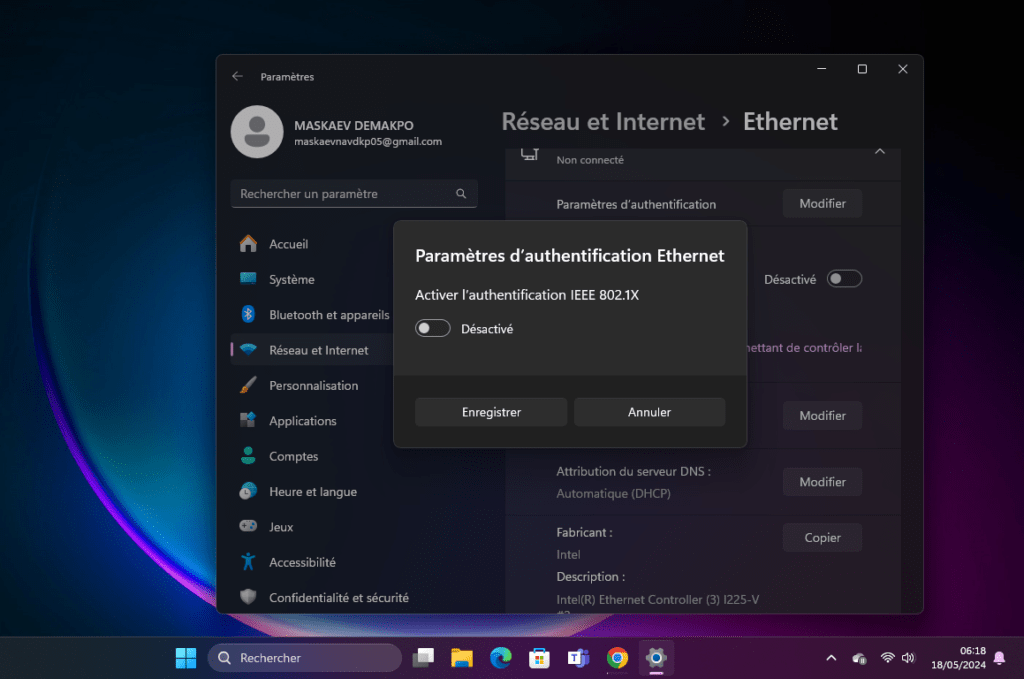
- Vent i noen sekunder, klikk deretter igjen med høyre museknapp på Ethernet -nettverkskortet og velg " Aktiver ".
Dette vil tilbakestille nettverkskortet og kan løse tilkoblingsproblemer.
FAQ (ofte stilte spørsmål)
Hvorfor fungerer ikke Ethernet-tilkoblingen min?
Det kan være flere årsaker til at Ethernet-tilkoblingen din ikke fungerer , inkludert kabelproblemer, feilaktige innstillinger eller utdaterte drivere. Ved å følge trinnene i denne artikkelen bør du kunne løse de fleste Ethernet-tilkoblingsproblemer.
Hvordan vet jeg om Ethernet-kabelen min er dårlig?
Du kan prøve å koble Ethernet-kabelen til en annen enhet for å se om den fungerer som den skal. Hvis tilkoblingen fungerer på en annen enhet, indikerer dette at kabelen ikke er defekt, og problemet ligger sannsynligvis i datamaskinen eller ruteren.
Bør jeg kontakte Internett-leverandøren min hvis Ethernet-tilkoblingen ikke fungerer?
Før du kontakter Internett-leverandøren din, anbefales det at du følger feilsøkingstrinnene i denne artikkelen. De fleste Ethernet-tilkoblingsproblemer kan løses ved å følge disse trinnene. Hvis du har fulgt alle trinnene og problemet vedvarer, kan du kontakte Internett-leverandøren for ytterligere hjelp.
Påvirker avstanden mellom datamaskinen og ruteren min Ethernet-tilkobling?
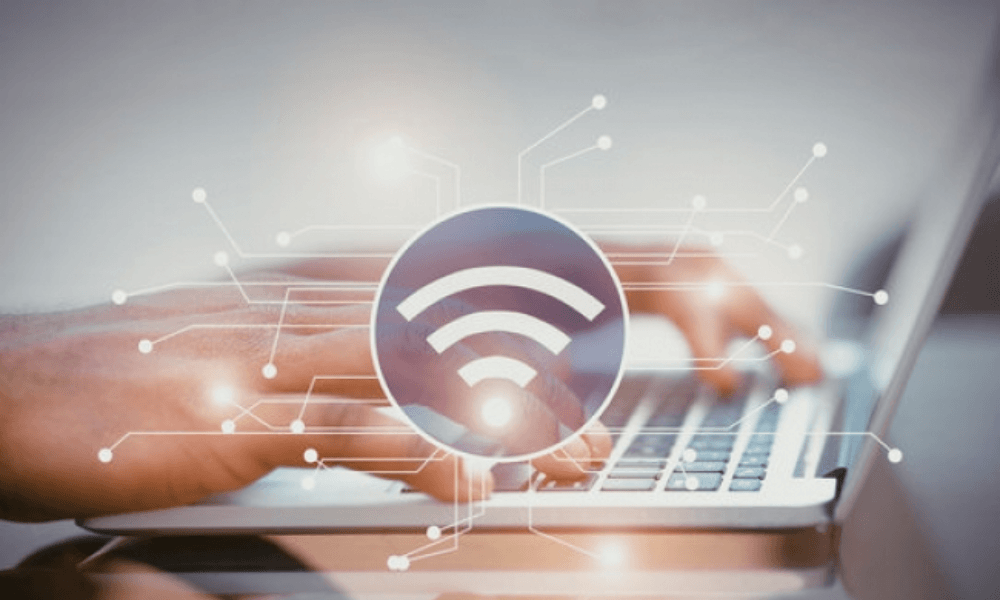
Ja, avstanden mellom datamaskinen og ruteren kan påvirke kvaliteten på Ethernet-tilkoblingen . Jo større avstand, jo mer kan signalet svekkes. Hvis du har problemer med Ethernet-tilkoblingen, kan du prøve å flytte datamaskinen nærmere ruteren for å se om det forbedrer tilkoblingskvaliteten.
Finnes det trådløse Ethernet-adaptere?
Ja, det finnes trådløse Ethernet-adaptere , også kalt Wi-Fi-adaptere . Disse adapterene lar deg koble enheter som ikke har Ethernet-porter til Wi-Fi i-nettverket . De er nyttige når du trenger å koble enheter som smart-TVer eller spillkonsoller til Internett. Trådløse Ethernet-adaptere er derfor maskinvareutstyr som lar deg dra nytte av en rask internettforbindelse .
Konklusjon
I denne artikkelen utforsket vi trinnene du bør ta når Ethernet-tilkoblingen din ikke fungerer. Vi har dekket det grunnleggende om diagnostikk, samt spesifikke løsninger for feilsøking av Ethernet-tilkoblingsproblemer. Vi håper at denne informasjonen var nyttig for deg og at du nå kan nyte en stabil og pålitelig Ethernet-tilkobling. Husk å følge feilsøkingstrinnene i rekkefølge og kontakt Internett-leverandøren hvis problemet vedvarer.




